Záchranný režim je stejný jako režim pro jednoho uživatele. Tento režim lze použít, pokud existuje podmínka, která vašemu systému brání v dokončení běžného procesu spouštění. Systém se pokusí připojit místní souborové systémy a spustit některé systémové služby. Záchranný režim však nespustí síťovou službu a nedovolí dalším uživatelům přihlásit se do systému. Změna do záchranného režimu vás vyzve k zadání hesla uživatele root.
Zavedení do záchranného režimu
Chcete-li zavést systém do záchranného režimu, použijte následující kroky:
1. Spusťte systém z instalačního disku DVD – Nabootujte systém z instalačního DVD/ISO obrazu stejného hlavního vydání jako systém (může to vyžadovat změnu biosu na bootování z DVD). Jakmile se systém úspěšně zavede z obrazu ISO a objeví se spouštěcí obrazovka Red Hat Enterprise Linux. Vyberte možnost Záchrana nainstalovaného systému z obrazovky nabídky.
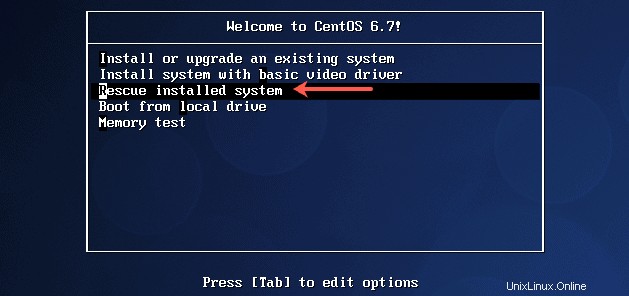
Pokud možnost „Záchrana nainstalovaného systému není k dispozici, což může být případ, kdy budete muset zvolit záchranný režim zadáním následujícího příkazu do výzvy ke spuštění a stisknutím klávesy [Enter]:
[F1-Main] [F2-Options] [F3-General] [F4-Kernel] [F5-Rescue] boot: linux rescue
2. Vyberte jazyk – Pomocí kláves se šipkami vyberte požadovaný jazyk a poté stiskněte enter.
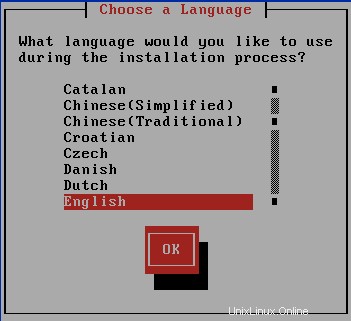
3. Vyberte Typ klávesnice – Pomocí kláves se šipkami vyberte požadovaný typ klávesnice a stiskněte klávesu enter.
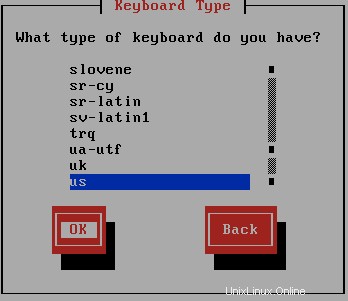
4. Síťová rozhraní – Síťová rozhraní jsou nepotřebná. Pomocí kláves se šipkami zvýrazněte položku Ne a stiskněte klávesu Enter. Pokud chcete přistupovat k systému přes síť v záchranném režimu, můžete to udělat také konfigurací IP adresy. V příkladu v příspěvku se obejdeme bez konfigurace sítě.
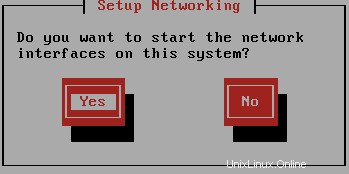
5. Dále se zobrazí obrazovka s informací, že program se nyní pokusí najít instalaci Red Hat Enterprise Linux, kterou chce zachránit. Na této obrazovce vyberte „Pokračovat“.
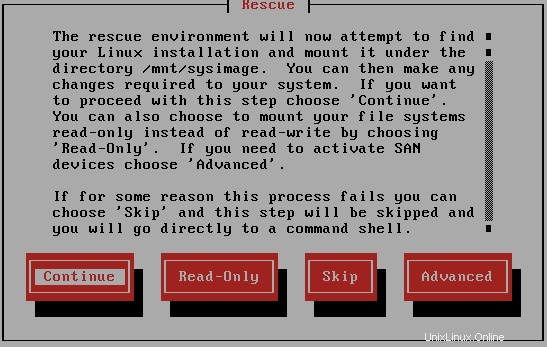
6. Momentálně se nacházíte v záchranném režimu. Pokud jste to povolili, váš kořenový souborový systém by měl být připojen jako /mnt/sysimage adresář. Například váš /etc/fstab bude přítomen v umístění /mnt/sysimage/etc/fstab.
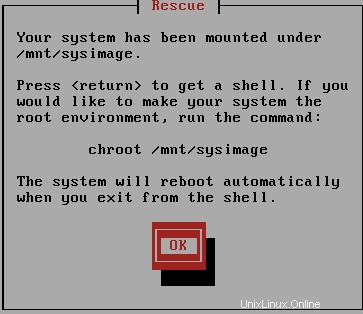
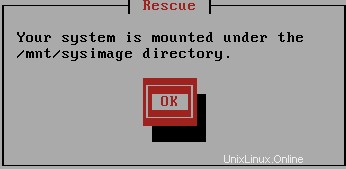
7. přepnout kontext – Můžete přepínat kontexty, takže všechny soubory budou dostupné na svých obvyklých umístěních. Vyberte spustit prostředí možnost.
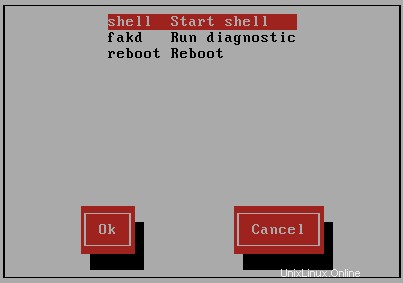
Spusťte níže uvedený příkaz v shellu.
# chroot /mnt/sysimage
Ukončení záchranného režimu
Přestože přistupujete k souborům v uživatelském prostoru vašeho kořenového souborového systému, nezapomeňte, že stále používáte zaváděcí prostředí (jako je jádro a inventář zařízení) ze záchranného režimu. Programy jako df nebo mount nemusí poskytovat očekávané výsledky. Opusťte kontext chroot tím, že dvakrát použijete exit – nejprve pro ukončení chrootu a druhý pro ukončení záchranného režimu a restartování.
# exit ### Leaving chroot environment # exit ### Leaving rescue mode and rebooting